Your Apple iPhone Is Infected By (17) Viruses POP-UP oplichting (Mac)
Mac VirusOok bekend als: "Je Apple iPhone is besmet met met (17) virussen" pop-up
Doe een gratis scan en controleer of uw computer is geïnfecteerd.
VERWIJDER HET NUOm het volledige product te kunnen gebruiken moet u een licentie van Combo Cleaner kopen. Beperkte proefperiode van 7 dagen beschikbaar. Combo Cleaner is eigendom van en wordt beheerd door RCS LT, het moederbedrijf van PCRisk.
Hoe "Your Apple iPhone Is Infected By (17) Viruses" te verwijderen van een Mac?
Wat is "Your Apple iPhone Is Infected By (17) Viruses"?
"Your Apple iPhone Is Infected By (17) Viruses/Uw Apple iPhone is geïnfecteerd door (17) Virussen" is een oplichting die gepromoot wordt via een misleidende website. Het belangrijkste doel is om de mensen te laten geloven dat hun iPhones aangetast en geïnfecteerd zijn, en om een app te promoten die dit probleem zogezegd zal oplossen. Deze oplichtingswebsite mag niet vertrouwd worden en hetzelfde geldt voor de apps die via deze website gepromoot worden. De mensen openen deze zwendelwebsite doorgaans onbedoeld, maar deze sites worden ook vaak geopend door mogelijk ongewenste apps (PUA's) die op hun systemen geïnstalleerd zijn.
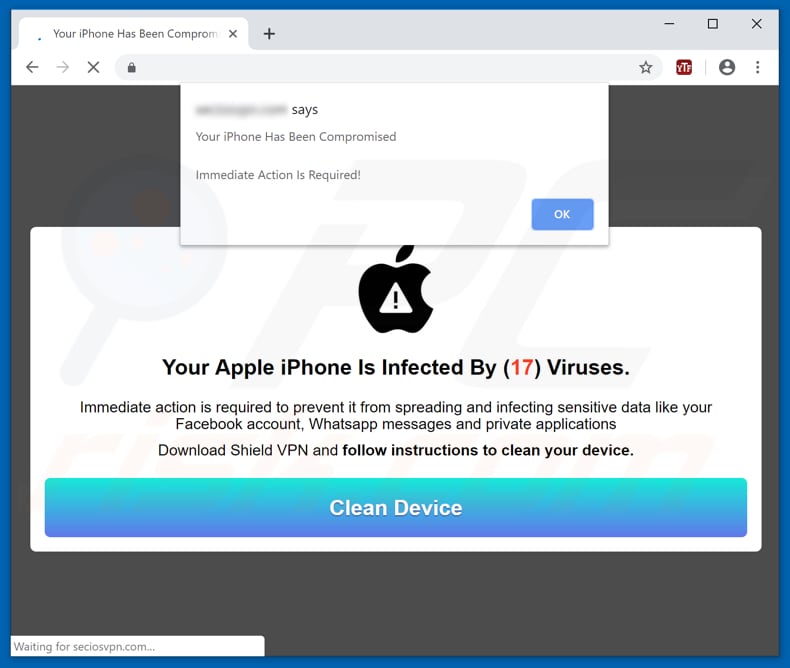
Wanneer deze site wordt geopend, geeft deze een pop-upvenster weer waarin staat dat de iPhone van de bezoeker gecompromitteerd is en dat er onmiddellijk actie vereist is. De melding op de website vermeldt dat de iPhone geïnfecteerd is met 17 virussen en, tenzij ze verwijderd worden, zullen ze zich verder verspreiden en gevoelige gegevens beschadigen, die van invloed zijn op het Facebook-account, WhatsApp-berichten en andere apps. Om deze virussen te verwijderen, worden de mensen aangemoedigd om de Shield VPN-app te downloaden. Als u hierop klikt, opent de knop "Apparaat reinigen" de downloadpagina. De mobiele versie van deze oplichtingswebsite is sterk gelijkend. Hierin staat dat de momenteel gebruikte browseapp beschadigd is door trojan-virussen die geïnstalleerd zijn tijdens het bezoeken van beschadigde websites. Alle andere informatie is vrijwel identiek aan die op de desktopversie. We raden u aan om deze zwendel (en viruswaarschuwing) te negeren en geen apps te vertrouwen die gepromoot worden via dergelijke websites.
Oplichtingswebsites en andere dubieuze sites worden vaak geopend door een mogelijk ongewenste app die op de browser of de computer geïnstalleerd werd. PUA's veroorzaken ongewenste doorverwijzingen, verzamelen browsergegevens en overladen de gebruikers met ongewenste, opdringerige advertenties. Ze verzamelen IP-adressen, URL's van bezochte websites, ingevoerde zoekopdrachten, geolocaties en andere vergelijkbare gegevens. De ontwikkelaars delen deze informatie met andere partijen (mogelijk cybercriminelen) die ze misbruiken om inkomsten te verkrijgen. Bovendien leveren deze adware-apps coupons, banners, enquêtes, pop-ups, enzovoort. Wanneer erop wordt geklikt, openen ze potentieel schadelijke pagina's of voeren ze scripts uit die ontworpen zijn om de ongewenste apps te downloaden/installeren. Daarom kan de aanwezigheid van dergelijke apps leiden tot problemen met de privacy/browsingveiligheid of tot ongewenste installaties en andere problemen.
| Naam | "Je Apple iPhone is besmet met met (17) virussen" pop-up |
| Bedreigingstype | Phishing, oplichting, social engineering, fraude, Mac virus |
| Valse Claim | Valse foutmeldingen beweren dat het systeem geïnfecteerd is en moedigen de gebruikers aan om een 'fixing tool' te downloaden, een misleidende applicatie. |
| Verspreide ongewenste App | Shield VPN |
| Symptomen | Valse foutmeldingen, valse systeemwaarschuwingen, pop-upfouten, hoax-computerscan. |
| Verspreidingsmethoden | Gecompromitteerde websites, valse online pop-upadvertenties, mogelijk ongewenste toepassingen. |
| Schade | Verlies van gevoelige privéinformatie, geldverlies, identiteitsdiefstal, mogelijke malware-infecties. |
| Verwijdering |
Om mogelijke malware-infecties te verwijderen, scant u uw computer met legitieme antivirussoftware. Onze beveiligingsonderzoekers raden aan Combo Cleaner te gebruiken. Combo Cleaner voor Windows DownloadenGratis scanner die controleert of uw computer geïnfecteerd is. Om het volledige product te kunnen gebruiken moet u een licentie van Combo Cleaner kopen. Beperkte proefperiode van 7 dagen beschikbaar. Combo Cleaner is eigendom van en wordt beheerd door RCS LT, het moederbedrijf van PCRisk. |
Er zijn verschillende oplichtingwebsites gelijkaardig aan "Your Apple iPhone Is Infected By (17) Viruses" bijvoorbeeld, "Your Mac Is Infected With 4 Viruses", "Update To The Latest Version Of Flash Player", en "Your Mac Is Heavily Damaged! (33.2%)". Meestal gebruiken de oplichters deze sites om de mensen te misleiden om ongewenste apps te downloaden en te installeren. Vertrouw die apps niet en negeer gewoon de websites. Vertrouw ook geen apps die ze openen, zelfs als ze als legitiem worden gepromoot - ze worden vaak gebruikt om inkomsten voor de ontwikkelaars te verkrijgen en bieden geen gepromote tools, functies of andere meerwaarde.
Hoe werden mogelijk ongewenste applicaties geïnstalleerd op mijn computer?
Doorgaans hebben mensen ongewenste apps gedownload en geïnstalleerd wanneer de softwareontwikkelaars de "bundeling"-methode gebruiken. Ze gebruiken deze misleidende marketingmethode om mensen te misleiden om ongewenste programma's te downloaden/installeren samen met andere software die mensen opzettelijk downloaden/installeren. De ontwikkelaars verbergen deze apps in de "Aangepaste", "Geavanceerde" instellingen van de downloaders en installers. Gebruikers die deze instellingen niet controleren, veroorzaken vaak ongewenste downloads en installaties van ongewenste apps. In sommige gevallen worden deze downloads/installaties veroorzaakt door aangeklikte opdringerige, misleidende advertenties die scripts uitvoeren die ontworpen werden om ongewenste apps te downloaden/installeren.
Hoe de installatie van mogelijk ongewenste applicaties te vermijden?
Alle software en bestanden moeten gedownload worden van legitieme, officiële websites en via directe downloadlinks. Downloaders van externe partijen, peer-to-peer-netwerken zoals torrent-clients, eMule enzovoort, niet-officiële websites en andere vergelijkbare bronnen mogen niet worden vertrouwd. Ga voorzichtig om met elke softwaredownload en -installatie. Voer geen installaties uit zonder alle beschikbare "Aangepaste", "Geavanceerde" en andere opties/instellingen te controleren en de selectie van de gebundelde apps ongedaan te maken. Opdringerige advertenties lijken vaak legitiem, maar kunnen ongewenste doorverwijzingen veroorzaken. Wanneer erop wordt geklikt, openen ze onbetrouwbare websites met inhoud zoals gokken, pornografie, dating voor volwassenen, enz. Als u deze advertenties tegenkomt of de browser ongewenste doorverwijzingen veroorzaakt, controleer dan op verdachte, onbekende extensies, plug-ins en add-ons die in de browser geïnstalleerd zijn, of de programma's op het besturingssysteem. Verwijder alle ongewenste vermeldingen onmiddellijk. Als uw computer al geïnfecteerd is met ongewenste applicaties, dan raden we u aan een scan uit te voeren met Combo Cleaner Antivirus voor Windows om deze automatisch te verwijderen.
Tekst in het pop-upvenster:
Uw Apple iPhone is geïnfecteerd door (17) virussen.
Onmiddellijke actie is vereist om te voorkomen dat deze gevoelige gegevens zoals uw Facebook-account, WhatsApp-berichten en privé-applicaties verspreidt en infecteert.
Download Shield VPN en volg de instructies om uw apparaat schoon te maken.
Screenshot van een app gepromoot door deze misleidende website:
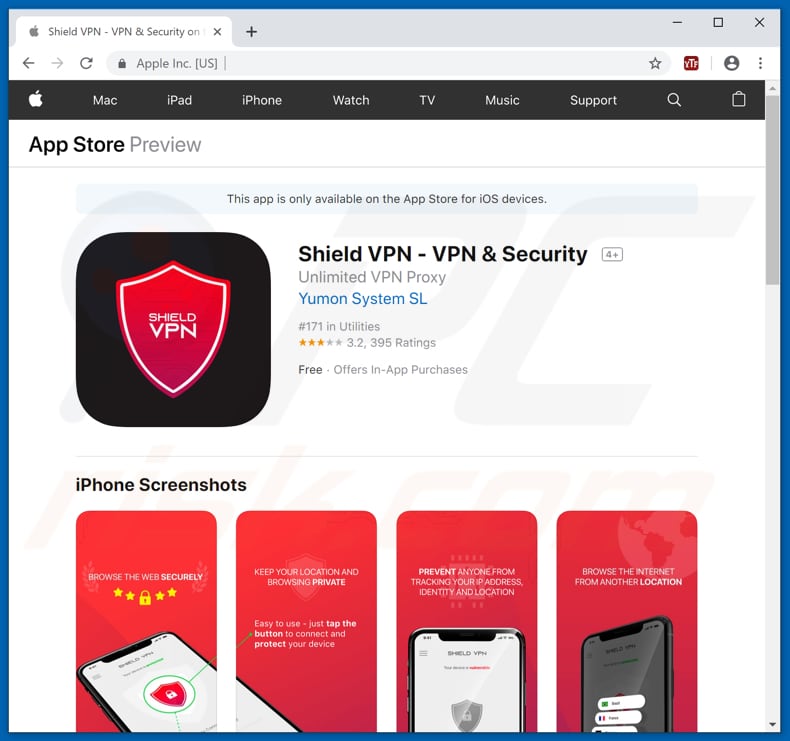
De "Your Apple iPhone Is Infected By (17) Viruses"-oplichting (GIF):
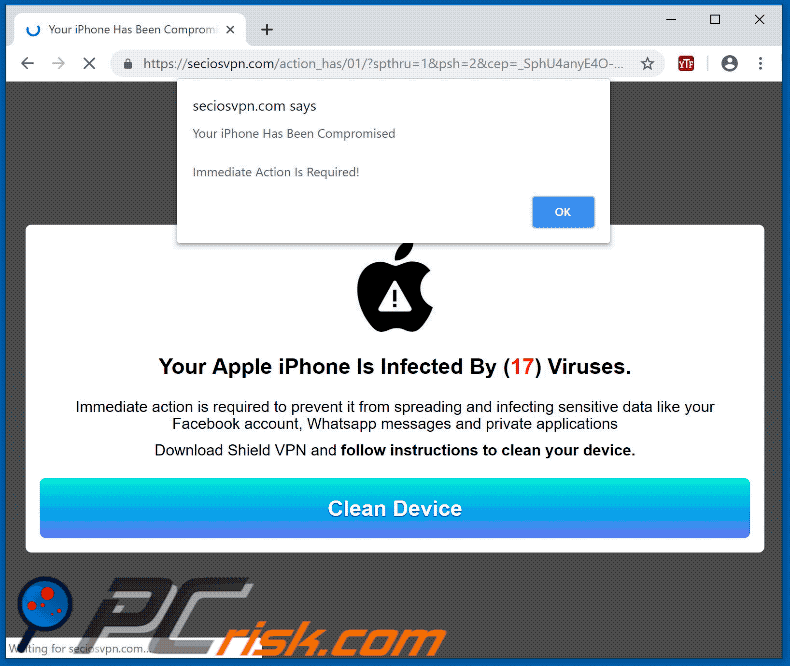
Screenshot van deze oplichtingspagina geopend op een iPhone:
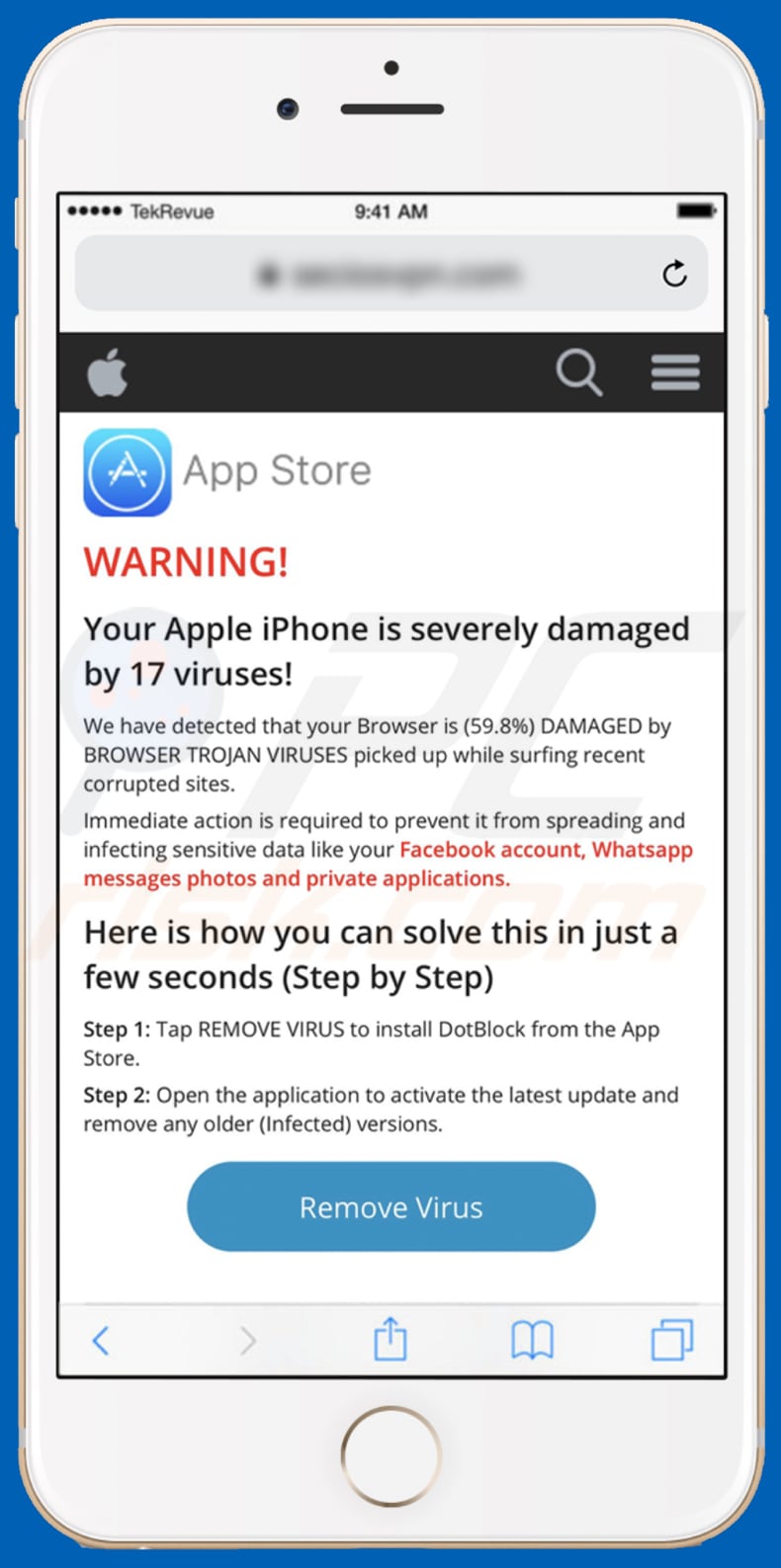
Volg deze stappen om pop-upblokkering en frauduleuze website-waarschuwingen in te schakelen en om de browsegegevens van de mobiele Apple-apparaten te verwijderen:
Eerst, ga naar "Instellingen", scrol vervolgens naar beneden om te zoeken en tik op "Safari".
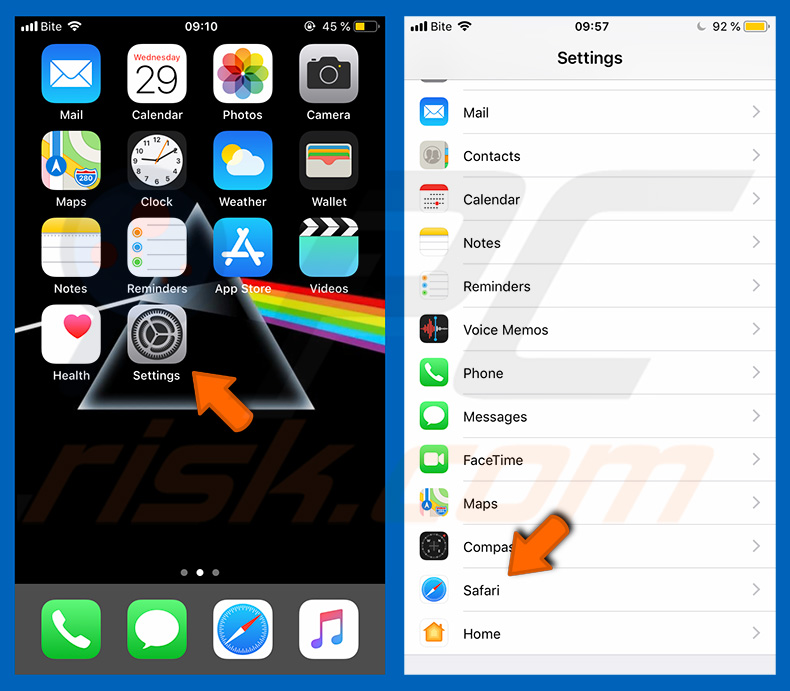
Controleer of de knoppen "Pop-ups blokkeren" en "Waarschuwing frauduleuze website" zijn ingeschakeld. Zo niet, schakel ze dan onmiddellijk in. Blader vervolgens naar beneden en tik op "Geadvanceerd".
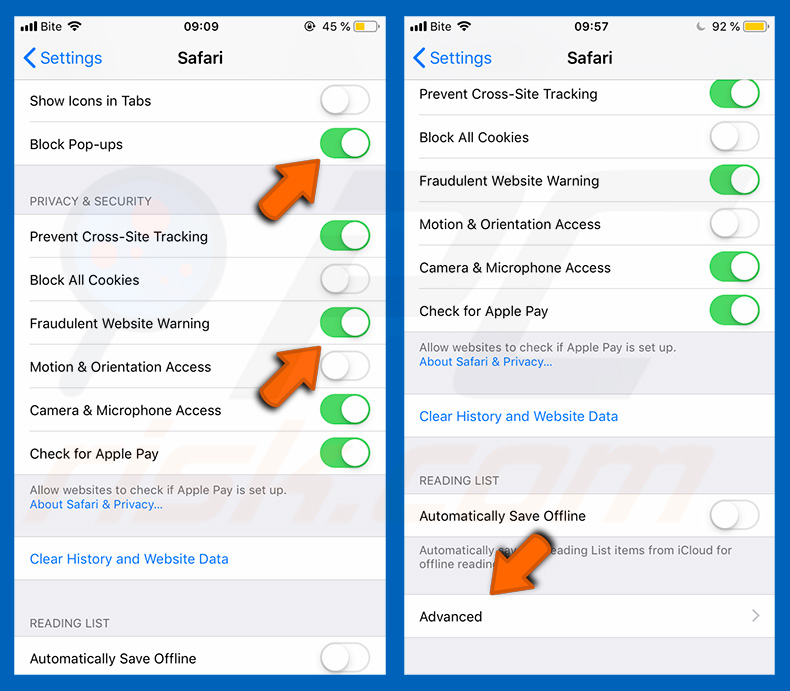
Tik op "Websitegegevens" en dan op "Alle Websitegegevens verwijderen".
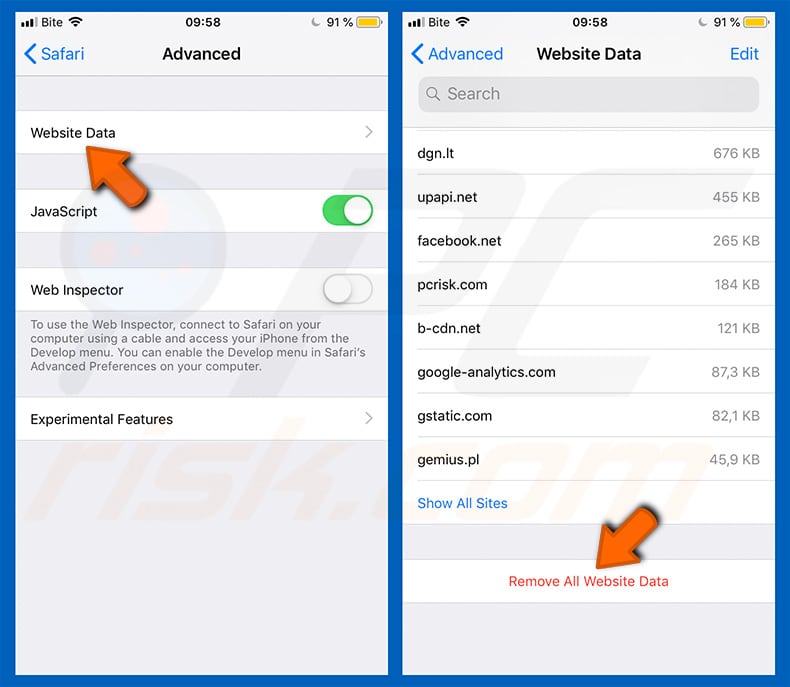
Onmiddellijke automatische malwareverwijdering:
Handmatig de dreiging verwijderen, kan een langdurig en ingewikkeld proces zijn dat geavanceerde computer vaardigheden vereist. Combo Cleaner is een professionele automatische malware verwijderaar die wordt aanbevolen om malware te verwijderen. Download het door op de onderstaande knop te klikken:
DOWNLOAD Combo CleanerDoor het downloaden van software op deze website verklaar je je akkoord met ons privacybeleid en onze algemene voorwaarden. Om het volledige product te kunnen gebruiken moet u een licentie van Combo Cleaner kopen. Beperkte proefperiode van 7 dagen beschikbaar. Combo Cleaner is eigendom van en wordt beheerd door RCS LT, het moederbedrijf van PCRisk.
Snelmenu:
- Wat is "Your Apple iPhone Is Infected By (17) Viruses"?
- STAP 1. Verwijder de aan het ongewenste programma gerelateerde mappen en bestanden uit OSX.
- STAP 2. Verwijder de frauduleuze extensies uit Safari.
- STAP 3. Verwijder de kwaadaardige add-ons uit Google Chrome.
- STAP 4. Verwijder de mogelijk ongewenste plug-ins uit Mozilla Firefox.
Video die toont hoe adware en browserkapers te verwijderen van een Mac computer:
Mogelijk ongewenste applicaties verwijderen:
Verwijder de mogelijk ongewenste applicaties uit de map "Applicaties":

Klik op het pictogram Finder. Selecteer in het Finder-venster "Applicaties". Zoek in de map met toepassingen naar "MPlayerX", "NicePlayer", of andere verdachte toepassingen en sleep ze naar de prullenbak. Na het verwijderen van de potentieel ongewenste toepassing(en) die online advertenties veroorzaken, scant u uw Mac op eventuele resterende ongewenste componenten.
DOWNLOAD verwijderprogramma voor malware-infecties
Combo Cleaner die controleert of uw computer geïnfecteerd is. Om het volledige product te kunnen gebruiken moet u een licentie van Combo Cleaner kopen. Beperkte proefperiode van 7 dagen beschikbaar. Combo Cleaner is eigendom van en wordt beheerd door RCS LT, het moederbedrijf van PCRisk.
Verwijder aan de "je apple iphone is besmet met met (17) virussen" pop-up gerelateerde bestanden en mappen:

Klik op het Finder icoon, vanuit de menubalk kies je Ga en klik je op Ga naar map...
 Controleer of er zich door de adware aangemaakte bestanden bevinden in de map /Library/LaunchAgents folder:
Controleer of er zich door de adware aangemaakte bestanden bevinden in de map /Library/LaunchAgents folder:

In de Ga naar map...-balk typ je: /Library/LaunchAgents
 In de map “LaunchAgents” zoek je naar recent toegevoegde verdachte bestanden en je verplaatst deze naar de prullenbak. Voorbeelden van bestanden aangemaakt door adware: “installmac.AppRemoval.plist”, “myppes.download.plist”, “mykotlerino.ltvbit.plist”, “kuklorest.update.plist”, enz. Adware installeert vaak bestanden met hetzelfde bestandsnaampatroon.
In de map “LaunchAgents” zoek je naar recent toegevoegde verdachte bestanden en je verplaatst deze naar de prullenbak. Voorbeelden van bestanden aangemaakt door adware: “installmac.AppRemoval.plist”, “myppes.download.plist”, “mykotlerino.ltvbit.plist”, “kuklorest.update.plist”, enz. Adware installeert vaak bestanden met hetzelfde bestandsnaampatroon.
 Controleer of er zich door adware aangemaakte bestanden bevinden in de map /Library/Application Support:
Controleer of er zich door adware aangemaakte bestanden bevinden in de map /Library/Application Support:

In de Ga naar map...-balk typ je: /Library/Application Support
 In de map “Application Support” zoek je naar recent toegevoegde verdachte mappen. Bijvoorbeeld “MplayerX” or “NicePlayer”, en je verplaatst deze mappen naar de prullenbak.
In de map “Application Support” zoek je naar recent toegevoegde verdachte mappen. Bijvoorbeeld “MplayerX” or “NicePlayer”, en je verplaatst deze mappen naar de prullenbak.
 Controleer of er zich door adware aangemaakte bestanden bevinden in de map ~/Library/LaunchAgents:
Controleer of er zich door adware aangemaakte bestanden bevinden in de map ~/Library/LaunchAgents:

In de Ga naar map...-balk typ je: ~/Library/LaunchAgents

In de map “LaunchAgents” zoek je naar recent toegevoegde verdachte bestanden en je verplaatst deze naar de prullenbak. Voorbeelden van bestanden aangemaakt door adware: “installmac.AppRemoval.plist”, “myppes.download.plist”, “mykotlerino.ltvbit.plist”, “kuklorest.update.plist”, enz. Adware installeert vaak verschillende bestanden met hetzelfde bestandsnaampatroon.
 Controleer of er zich door adware aangemaakte bestanden bevinden in de map /Library/LaunchDaemons:
Controleer of er zich door adware aangemaakte bestanden bevinden in de map /Library/LaunchDaemons:
 In de Ga naar map...-balk typ je: /Library/LaunchDaemons
In de Ga naar map...-balk typ je: /Library/LaunchDaemons
 In de map “LaunchDaemons” zoek je naar recent toegevoegde verdachte bestanden. Voorbeelden zijn: “com.aoudad.net-preferences.plist”, “com.myppes.net-preferences.plist”, "com.kuklorest.net-preferences.plist”, “com.avickUpd.plist”, etc., en je verplaatst deze naar de prullenbak.
In de map “LaunchDaemons” zoek je naar recent toegevoegde verdachte bestanden. Voorbeelden zijn: “com.aoudad.net-preferences.plist”, “com.myppes.net-preferences.plist”, "com.kuklorest.net-preferences.plist”, “com.avickUpd.plist”, etc., en je verplaatst deze naar de prullenbak.
 Scan uw Mac met Combo Cleaner:
Scan uw Mac met Combo Cleaner:
Als u alle stappen in de juiste volgorde hebt gevolgd dan zou uw Mac nu helemaal virus- en malwarevrij moeten zijn. Om zeker te weten of uw systeem niet langer besmet is voert u best een scan uit met Combo Cleaner Antivirus. Download dit programma HIER. Na het downloaden van het bestand moet u dubbelklikken op het combocleaner.dmg installatiebestand, in het geopende venster sleept u het Combo Cleaner-icoon naar het Applicaties-icoon. Nu opent u launchpad en klikt u op het Combo Cleaner-icoon. Wacht tot Combo Cleaner de virusdefinities heeft bijgewerkt en klik vervolgens op de knop 'Start Combo Scan'.

Combo Cleaner zal uw Mac scannen op malwarebesmettingen. Als de scan meldt 'geen bedreigingen gevonden' - dan betekent dit dat u verder de verwijderingsgids kunt volgen. In het andere geval is het aanbevolen alle gevonden besmettingen te verwijderen voor u verder gaat.

Na het verwijderen van bestanden en mappen die werden aangemaakt door deze adware ga je verder met het verwijderen van frauduleuze extensies uit je internetbrowsers.
"Je Apple iPhone is besmet met met (17) virussen" pop-up verwijderen uit de internetbrowsers:
 Kwaadaardige extensies verwijderen uit Safari:
Kwaadaardige extensies verwijderen uit Safari:
Verwijder aan "je apple iphone is besmet met met (17) virussen" pop-up gerelateerde Safari extensies:

Open de Safari-browser, vanuit de menubalk selecteer je "Safari" en klik je op "Voorkeuren...".

In het scherm met de voorkeuren selecteer je "Extensies" en zoek je naar recent geïnstalleerde verdachte extensies. Als je die gevonden hebt klik je op de "Verwijderen"-knop er net naast. Merk op dat je veilig alle extensies kunt verwijderen uit de Safari-browser, ze zijn niet noodzakelijk voor een goede werking van de browser.
- Als je problemen blijft hebben met browser doorverwijzingen en ongewenste advertenties lees je hier hoe Safari te resetten.
 Kwaadaardige plug-ins verwijderen uit Mozilla Firefox:
Kwaadaardige plug-ins verwijderen uit Mozilla Firefox:
Verwijder aan "je apple iphone is besmet met met (17) virussen" pop-up gerelateerde Mozilla Firefox add-ons:

Open je Mozilla Firefox-browser. In de rechterbovenhoek van het scherm klik je op de "Menu openen"-knop (met de drie horizontale lijnen). Uit het geopende menu selecteer je "Add-ons".

Kies het tabblad "Extensies" en zoek naar recent geïnstalleerde verdachte add-ons. Eens gevonden klik je op de "Verwijderen"-knop er net naast. Merk op dat je veilig alle extensies uit je Mozilla Firefox-browser kunt verwijderen - ze zijn niet noodzakelijk voor de goede werking van de browser.
- Als je problemen blijft ervaren met browser doorverwijzingen en ongewenste advertenties kun je ook Mozilla Firefox resetten.
 Kwaadaardige extensies verwijderen uit Google Chrome:
Kwaadaardige extensies verwijderen uit Google Chrome:
Verwijder aan "je apple iphone is besmet met met (17) virussen" pop-up gerelateerde Google Chrome add-ons:

Open Google Chrome en klik op de "Chrome menu"-knop (drie horizontale lijnen) gesitueerd in de rechterbovenhoek van het browserscherm. In het uitklapmenu selecteer je "Meer tools" en vervolgens "Extensies".

In het scherm "Extensies" zoek je naar recent geïnstalleerde verdachte add-ons. Als je die gevonden hebt klik je op de "Prullenbak"-knop er net naast. Merk op dat je veilig alle extensies uit je Google Chrome-browser kunt verwijderen. Ze zijn niet noodzakelijk voor een goede werking van de browser.
- Als je problemen blijft ervaren met browser doorverwijzingen en ongewenste advertenties kun je ook Google Chrome resetten.
Delen:

Tomas Meskauskas
Deskundig beveiligingsonderzoeker, professioneel malware-analist
Ik ben gepassioneerd door computerbeveiliging en -technologie. Ik ben al meer dan 10 jaar werkzaam in verschillende bedrijven die op zoek zijn naar oplossingen voor computertechnische problemen en internetbeveiliging. Ik werk sinds 2010 als auteur en redacteur voor PCrisk. Volg mij op Twitter en LinkedIn om op de hoogte te blijven van de nieuwste online beveiligingsrisico's.
Het beveiligingsportaal PCrisk wordt aangeboden door het bedrijf RCS LT.
Gecombineerde krachten van beveiligingsonderzoekers helpen computergebruikers voorlichten over de nieuwste online beveiligingsrisico's. Meer informatie over het bedrijf RCS LT.
Onze richtlijnen voor het verwijderen van malware zijn gratis. Als u ons echter wilt steunen, kunt u ons een donatie sturen.
DonerenHet beveiligingsportaal PCrisk wordt aangeboden door het bedrijf RCS LT.
Gecombineerde krachten van beveiligingsonderzoekers helpen computergebruikers voorlichten over de nieuwste online beveiligingsrisico's. Meer informatie over het bedrijf RCS LT.
Onze richtlijnen voor het verwijderen van malware zijn gratis. Als u ons echter wilt steunen, kunt u ons een donatie sturen.
Doneren
▼ Toon discussie